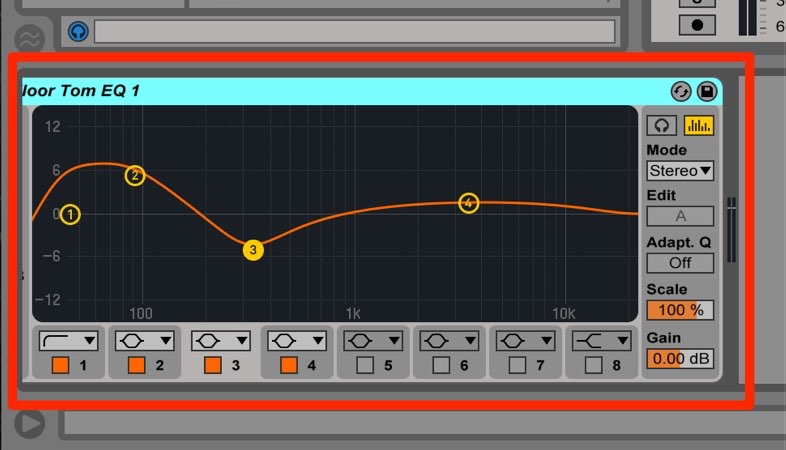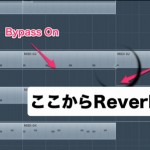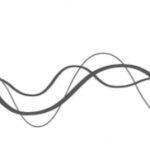エフェクトの適用 Ableton Live 使い方
TAG:
エフェクト処理最新のLive 12 動画・記事はコチラから
エフェクトを適用しトラックに磨きをかける
音量バランスやPANを整えた後は、
トラックをさらにカッコ良くするため「エフェクト」を適用します。
「イコライザー」「コンプレッサー」など基本的なもの。
「フィルター」「フランジャー」などの飛び道具。
そして音圧を整える「リミッター」まで様々なエフェクトが用意されています。
エフェクトの掛け方
エフェクトを使ったキックの強化
エフェクトを使ったスネアの強化
エフェクトを使ったハイハットの強化
製品の詳細ページへ
トラックへのエフェクト適用
まずは「エフェクト」へのアクセスです。
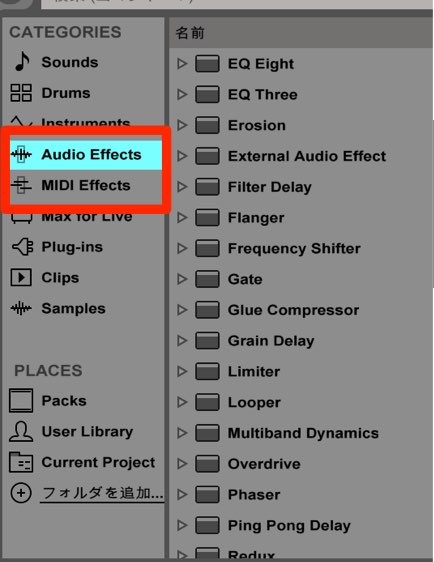
赤囲み部分の「デバイスブラウザ」をクリックします。
「CATEGORIES」内に表示される、
「Audio Effects」「Midi Effects」というものがそれに該当します。
ここで注意点があります。
- 「MIDI Effects」は「打ち込みクリップ(MIDI)」のみ使用が可能です
- 「Audio Effects」は「波形(オーディオ)」と「打ち込みクリップ(MIDI)」両方に使用可能です
ここでは実際にドラムへ「Audio Effects」を適用してみたいと思います。

「Audio Effects」を開くと様々な「エフェクト」が表示されています。
適用したいエフェクトを選択しトラックへ「ドラッグ&ドロップ」します。
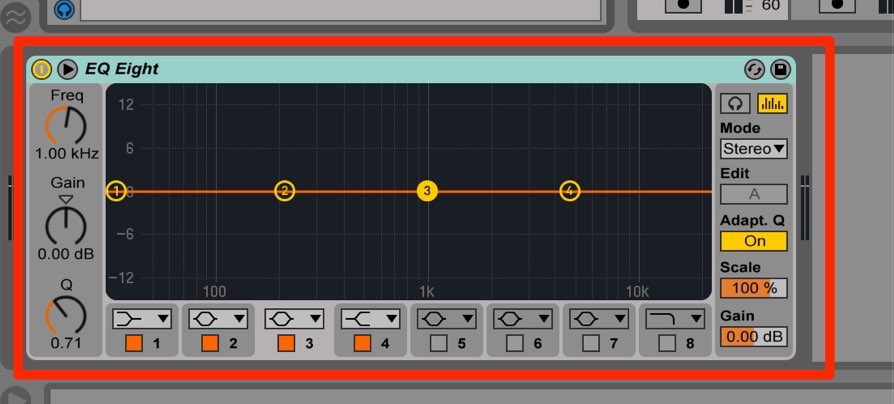
画面下部分、「デバイスウィンドウ」に追加したエフェクトが表示されます。
エフェクトプリセットの使用
エフェクトを立ち上げたが、どのように使用するのかわからない。。
そのような方も多いと思います。
Liveにはすぐに効果を得られる「プリセット」が備わっています。

先ほどの「EQ」のフォルダ階層を下っていくと
具体的な名前のついた「プリセット」に辿り着きます。
同じ要領でトラックに「ドラッグ&ドロップ」することで、
あらかじめ設定が施されたエフェクトを呼び出すことができます。
これらエフェクトは、1つのトラック対し複数の適用が可能です。
様々なエフェクトを試してみてください。